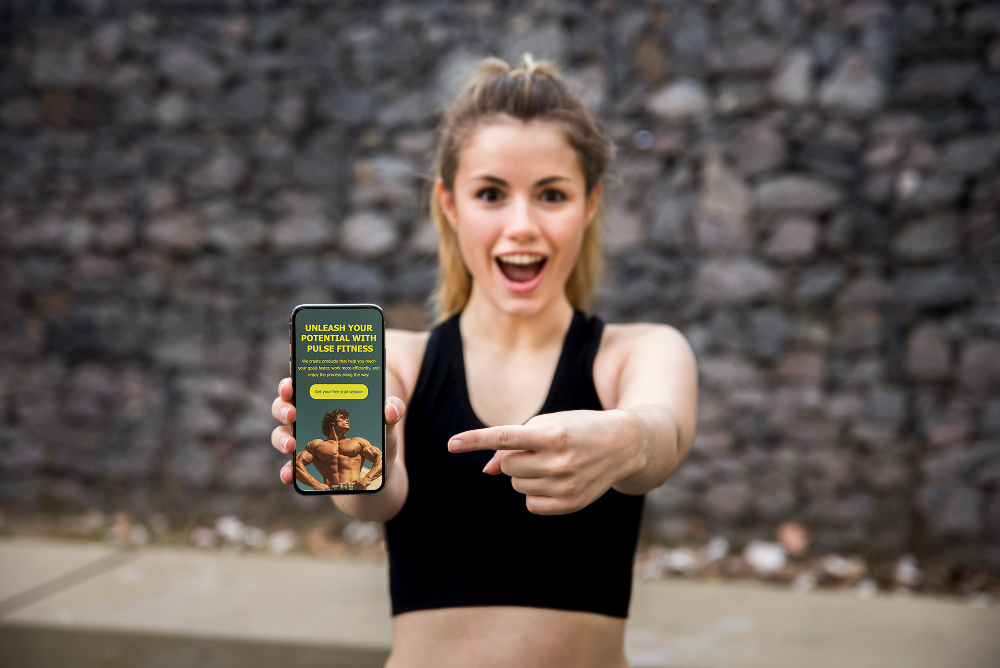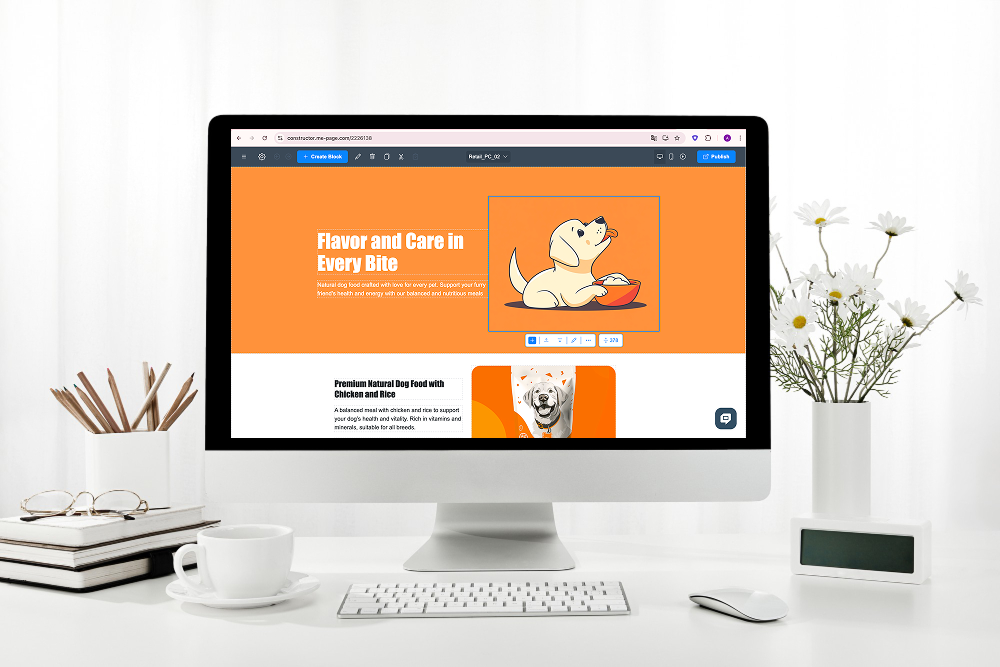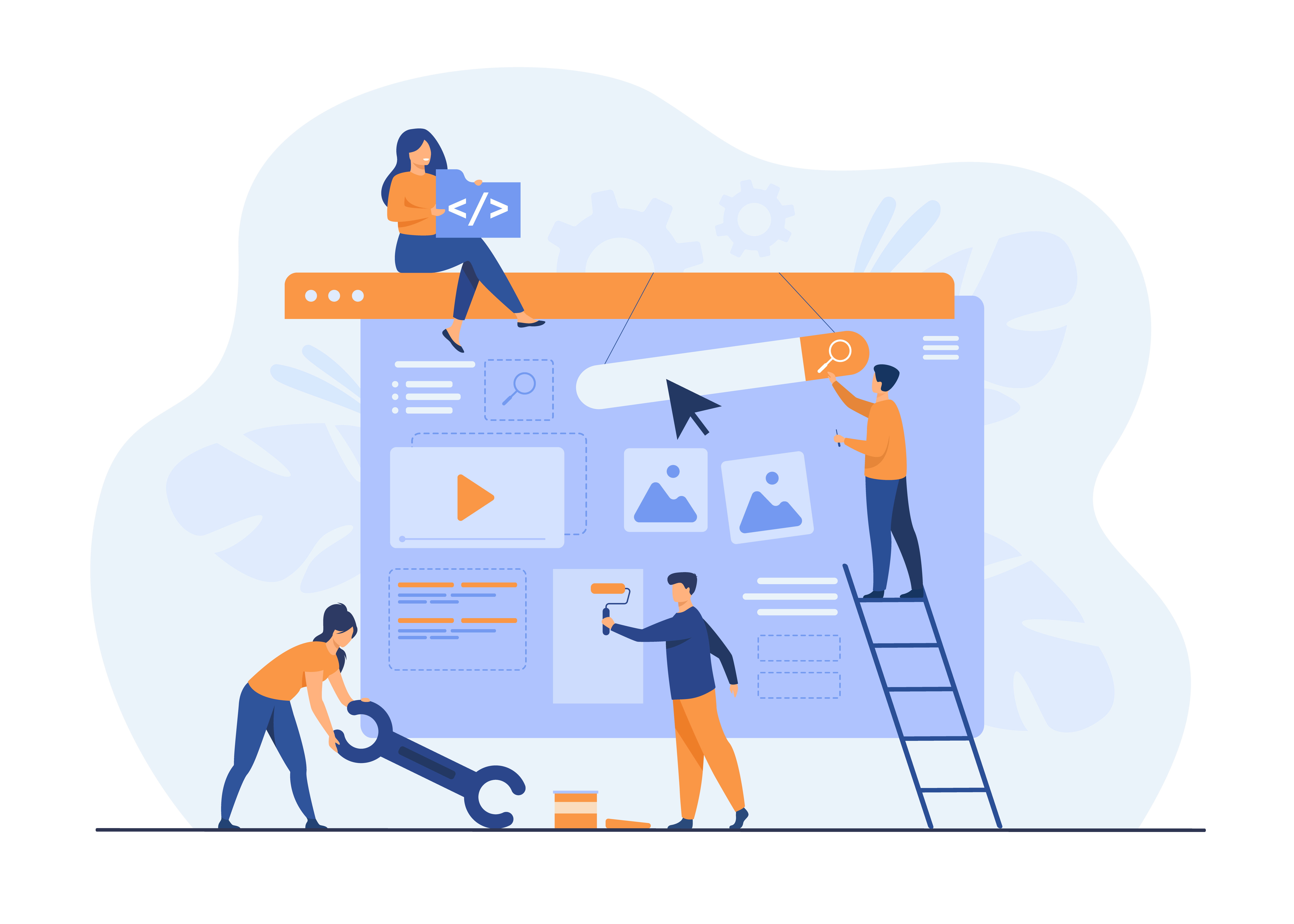Tegenwoordig is een eigen website een integraal onderdeel geworden van je persoonlijke en professionele online aanwezigheid. Maar een webpagina helemaal zelf maken kan een hele uitdaging lijken, vooral als je geen programmeerkennis hebt. Het goede nieuws is dat het nu makkelijker is dan ooit! ME-Page biedt een intuïtieve, eenvoudige websitebouwer waarmee je een professionele en responsieve website kunt maken, zelfs als je dat nog nooit eerder hebt gedaan.
In dit artikel leggen we uit hoe u eenvoudig en snel een webpagina kunt maken met behulp van kant-en-klare ME-Page-sjablonen.
Waarom is ME-Page de beste keuze?
ME-Page is een gebruiksvriendelijke en intuïtieve webpagina-bouwer die geschikt is voor zowel beginners als gevorderde gebruikers.
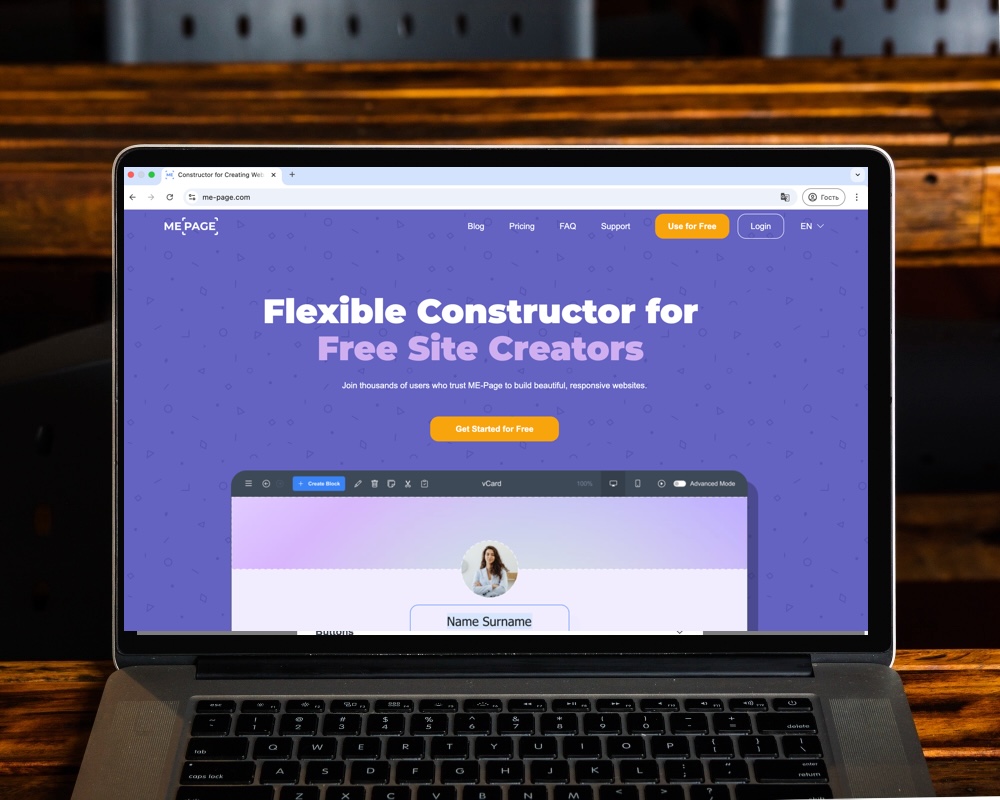
Voordelen van ME-Page:
- Snelle creatie : pas uw pagina in 5 minuten aan.
- Kant-en-klare sjablonen : kies het ontwerp dat bij uw behoeften past.
- Gemakkelijk te gebruiken - geen programmeerkennis vereist.
- Aanpassing - wijzig tekst, voeg afbeeldingen, links en andere elementen toe.
- Aanpasbaarheid - de pagina wordt op alle apparaten perfect weergegeven.
- Onderweg bouwen : maak en bewerk uw site rechtstreeks vanaf uw mobiele apparaat.
- Geavanceerde functies : pas het uiterlijk en de beleving van uw website aan.
Klaar om je eerste webpagina te maken? Laten we eens kijken hoe je dat doet!
Stapsgewijze handleiding: een pagina maken met ME-Page
Een webpagina maken met ME-Page is een eenvoudig en leuk proces. Volg deze instructies en het zal je lukken!
Stap 1: Registratie en inloggen
- Ga naar de ME-Page en klik op de knop "Gratis gebruiken" of "Inloggen" in de rechterbovenhoek van de pagina.
- Heb je al een account? Log dan in met je e-mailadres en wachtwoord. Zo niet, klik dan op 'Aanmelden' en vul de vereiste gegevens in om een account aan te maken.
- Nadat u bent ingelogd, komt u in uw persoonlijke map terecht. Hier kunt u uw pagina's beheren.
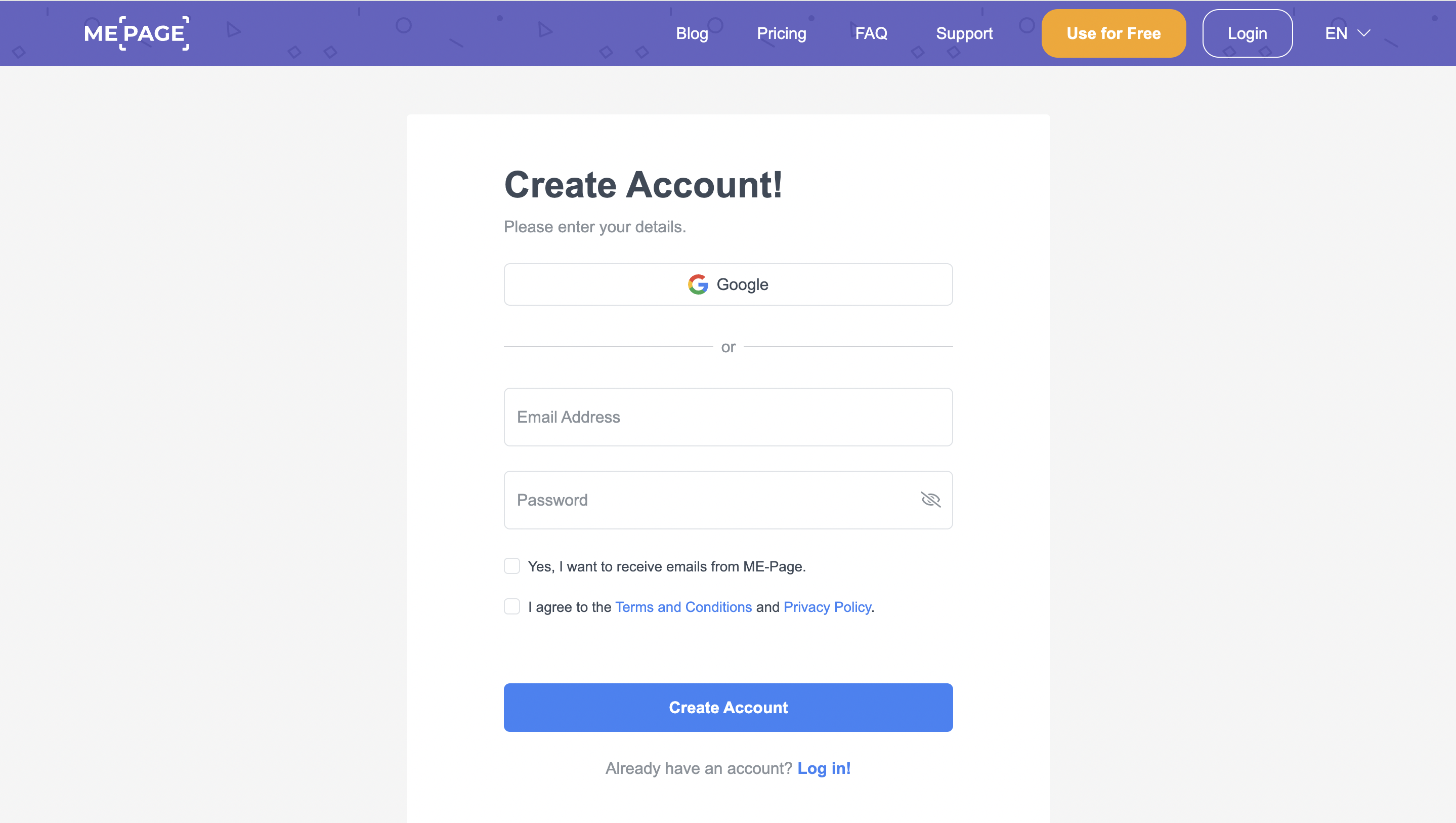
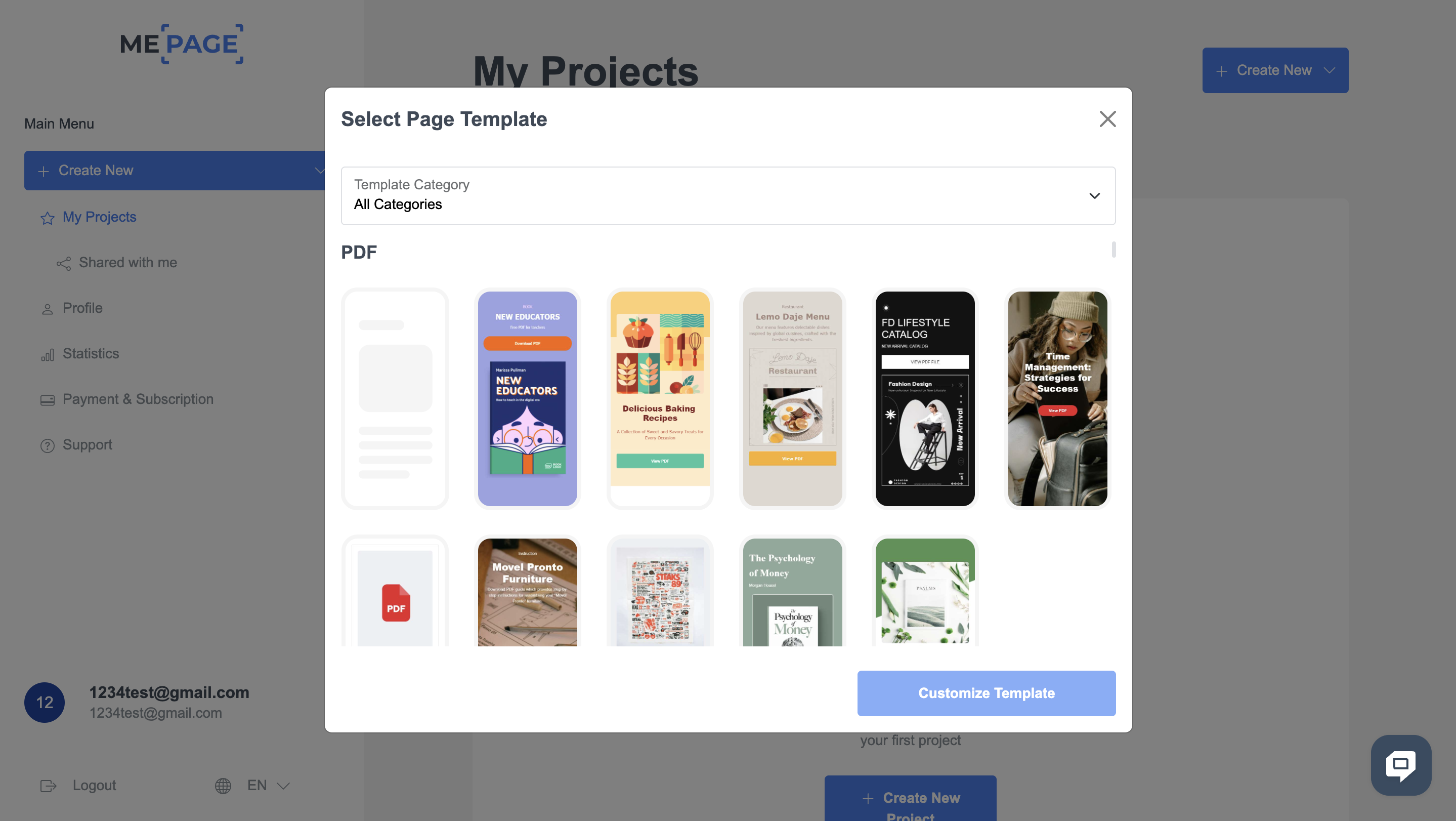
Stap 2: Selecteer een sjabloon
- Nadat u bent ingelogd op uw persoonlijke account, klikt u op 'Nieuw project maken'. Voer een projectnaam in, stel een domein in, ga naar uw project en kies
- Bekijk de uitgebreide collectie gratis websitesjablonen voor verschillende doeleinden en branches. Gebruik filters of zoekfunctie om snel de juiste te vinden.
- Selecteer een sjabloon die aan uw wensen voldoet en klik op ' Sjabloon aanpassen '.
- Sjablonen hebben een basisstructuur die u eenvoudig kunt aanpassen.
Stap 3: Pas uw sjabloon aan
Nu komt het leukste gedeelte: het personaliseren van uw sjabloon naar uw wensen.
Tekst bewerken
- Klik op het tekstblok dat u wilt wijzigen.
- Er verschijnt een teksteditor waarin u uw tekst kunt invoeren en het lettertype, de grootte en de kleur kunt wijzigen.
- Sla uw wijzigingen op.
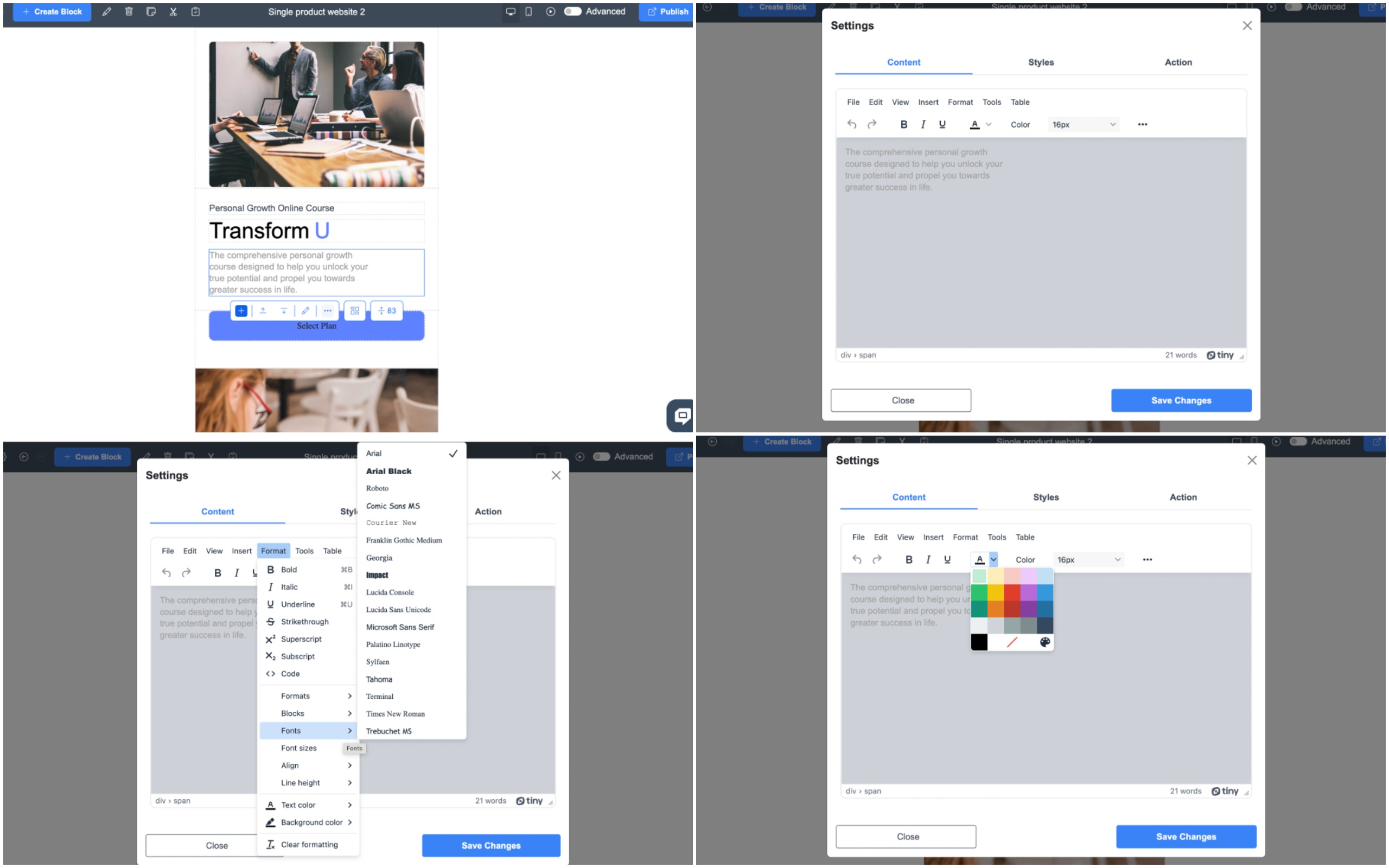
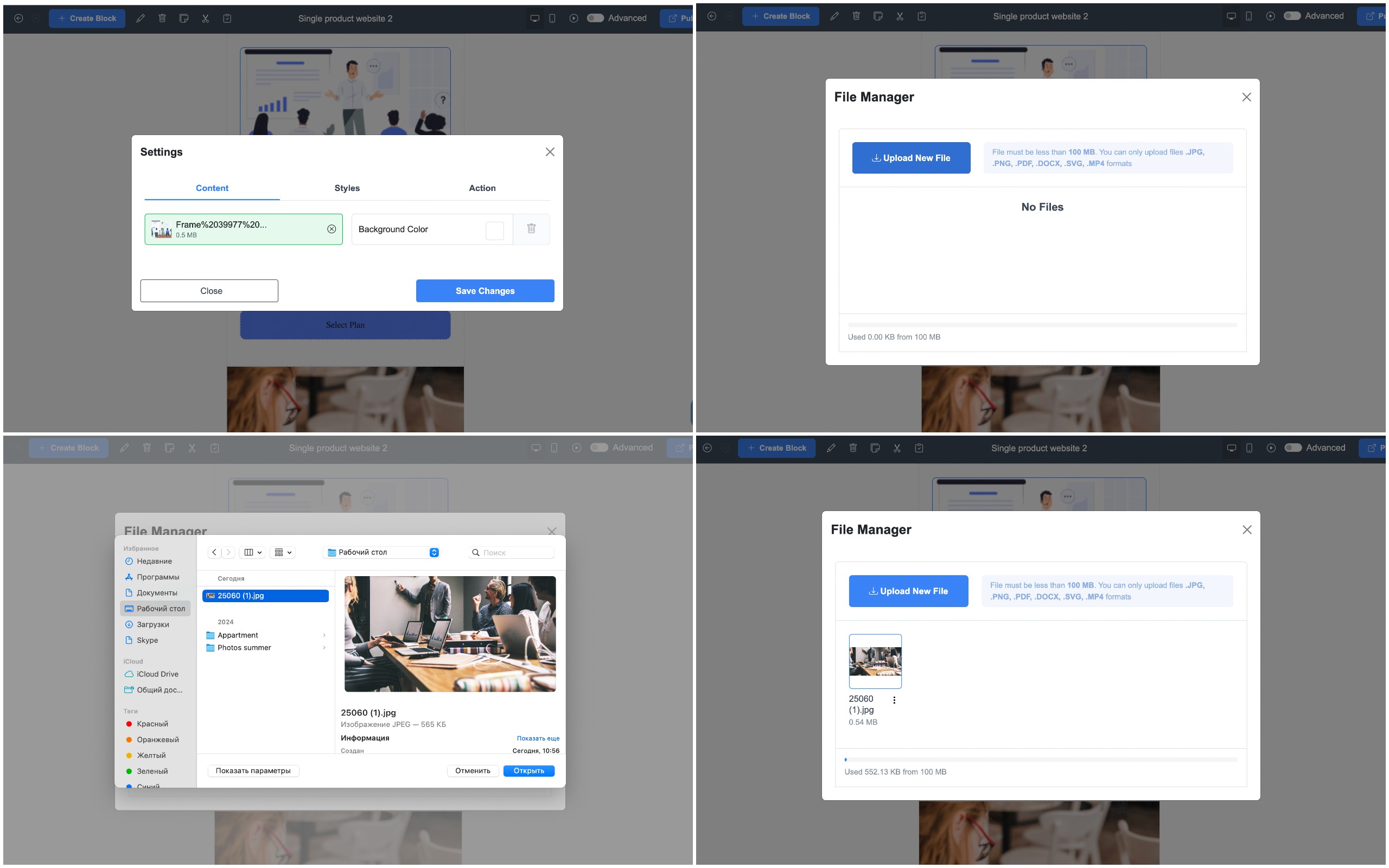
Afbeeldingen toevoegen
- Klik op een afbeelding om deze te vervangen.
- Upload uw foto naar Bestandsbeheer.
- Kies uw afbeelding uit Bestandsbeheer.
- Sla uw wijzigingen op.
Links toevoegen
Wilt u een link naar sociale media, berichtendiensten of uw hoofdwebsite invoegen?
- Markeer de tekst of selecteer de knop waaraan u een link wilt toevoegen.
- Klik op het pictogram 'Actie' en voer de URL in.
- Sla uw wijzigingen op.
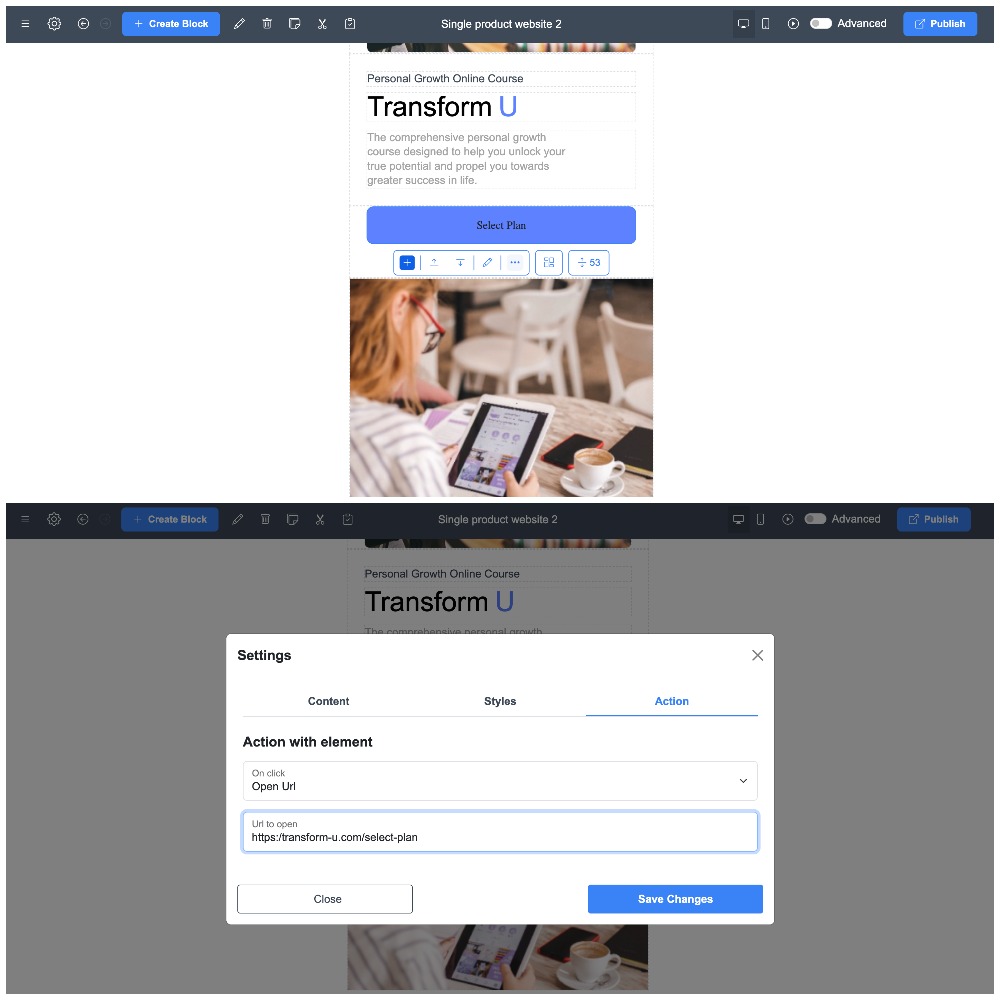
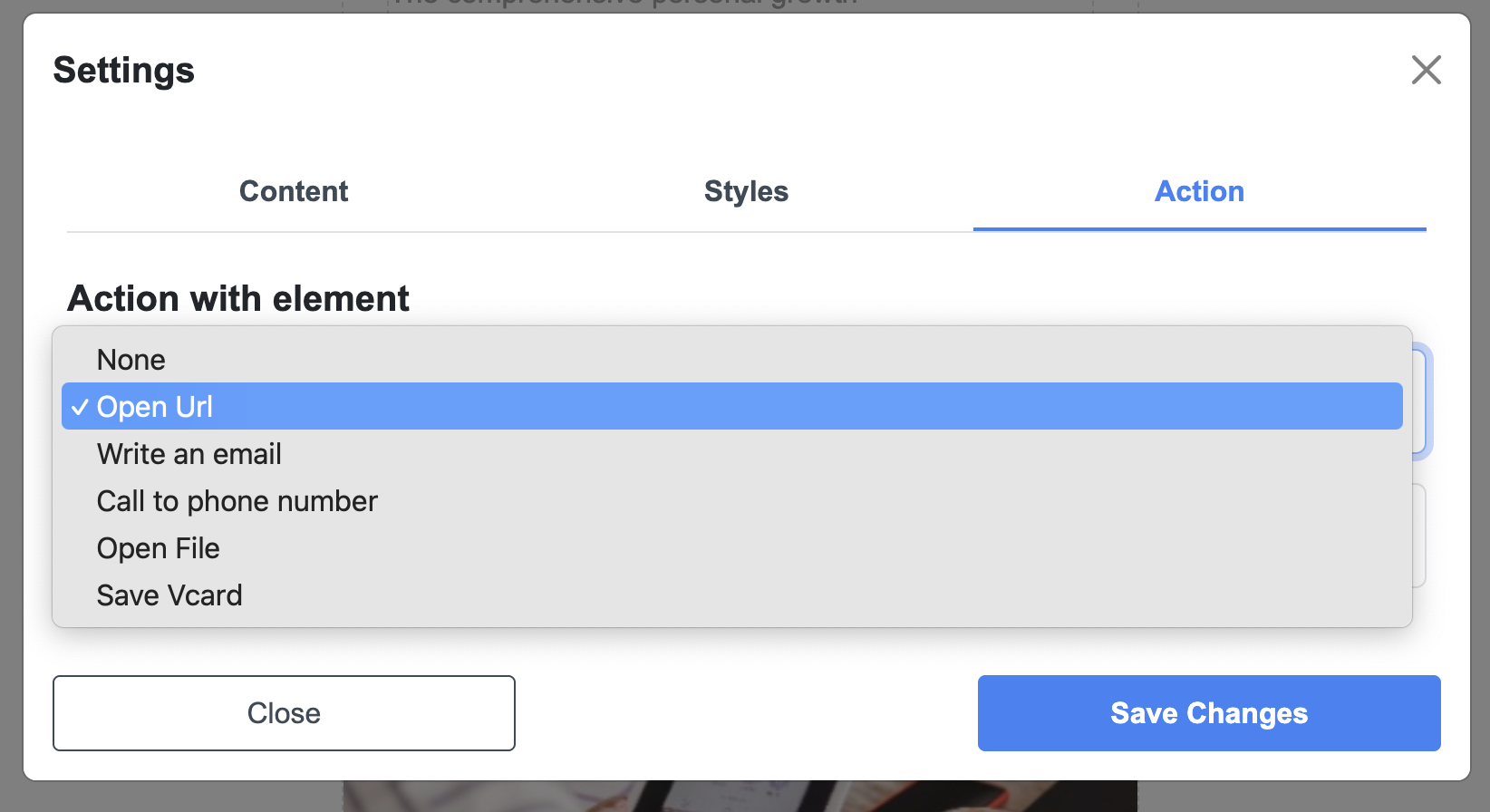
U kunt ook telefoonnummers (zodat gebruikers met één klik kunnen bellen), e-mails, PDF-bestanden of visitekaartjes toevoegen.
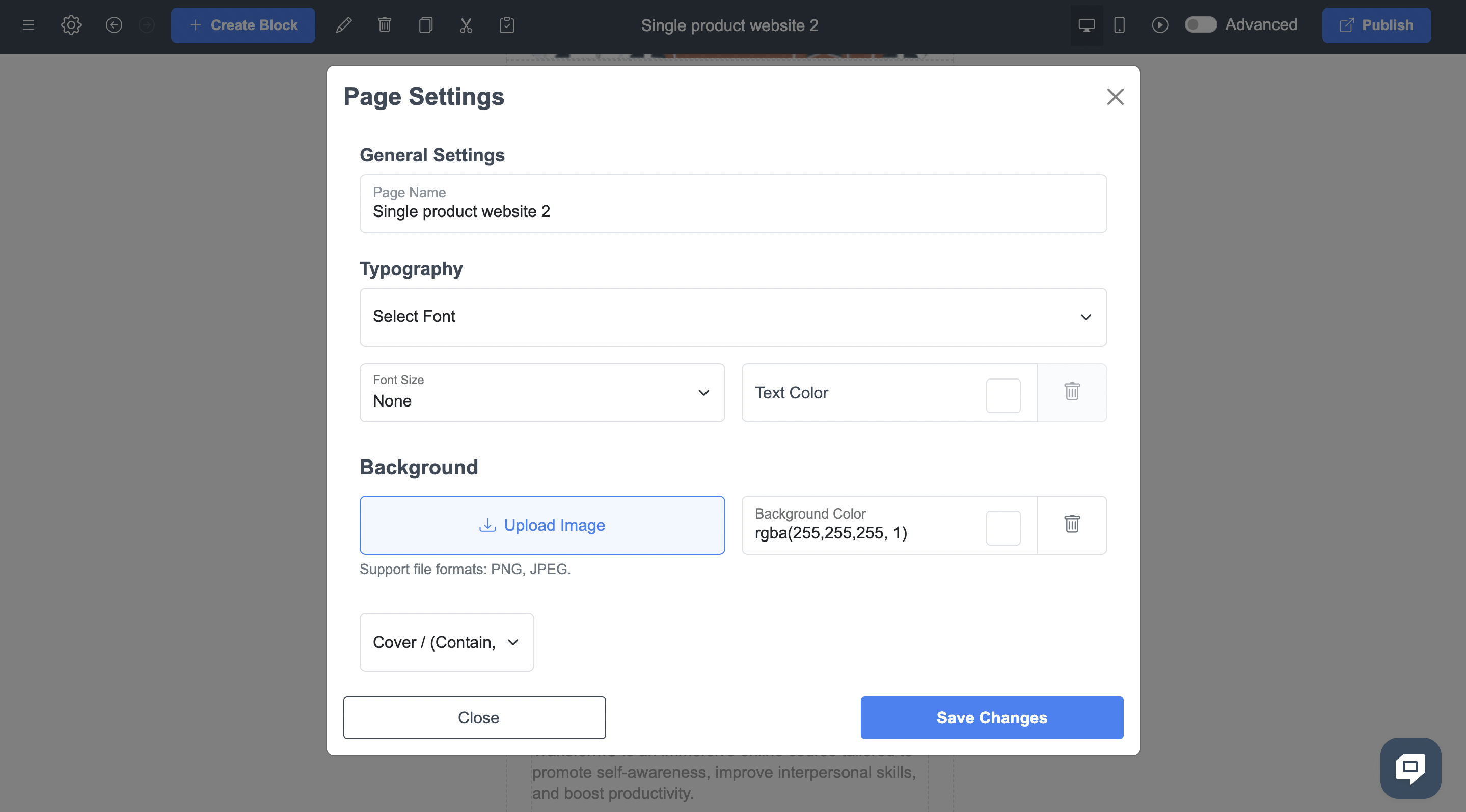
In het gedeelte Pagina-instellingen kunt u het lettertype en de lettergrootte voor de hele pagina instellen en de achtergrond aanpassen: upload uw eigen afbeelding of kies een effen kleur uit het kleurenpalet.
Stap 4: Gebruik kant-en-klare blokken
ME-Page biedt een grote bibliotheek met kant-en-klare blokken die u aan uw pagina kunt toevoegen om de functionaliteit te verbeteren.
- Klik op ' Blok maken ' op de plaats waar u een nieuw element wilt invoegen.
- Kies uit categorieën zoals banners, voetteksten, galerijen, sociale links, etc.
- Pas het blok aan door tekst, afbeeldingen en andere elementen te wijzigen.
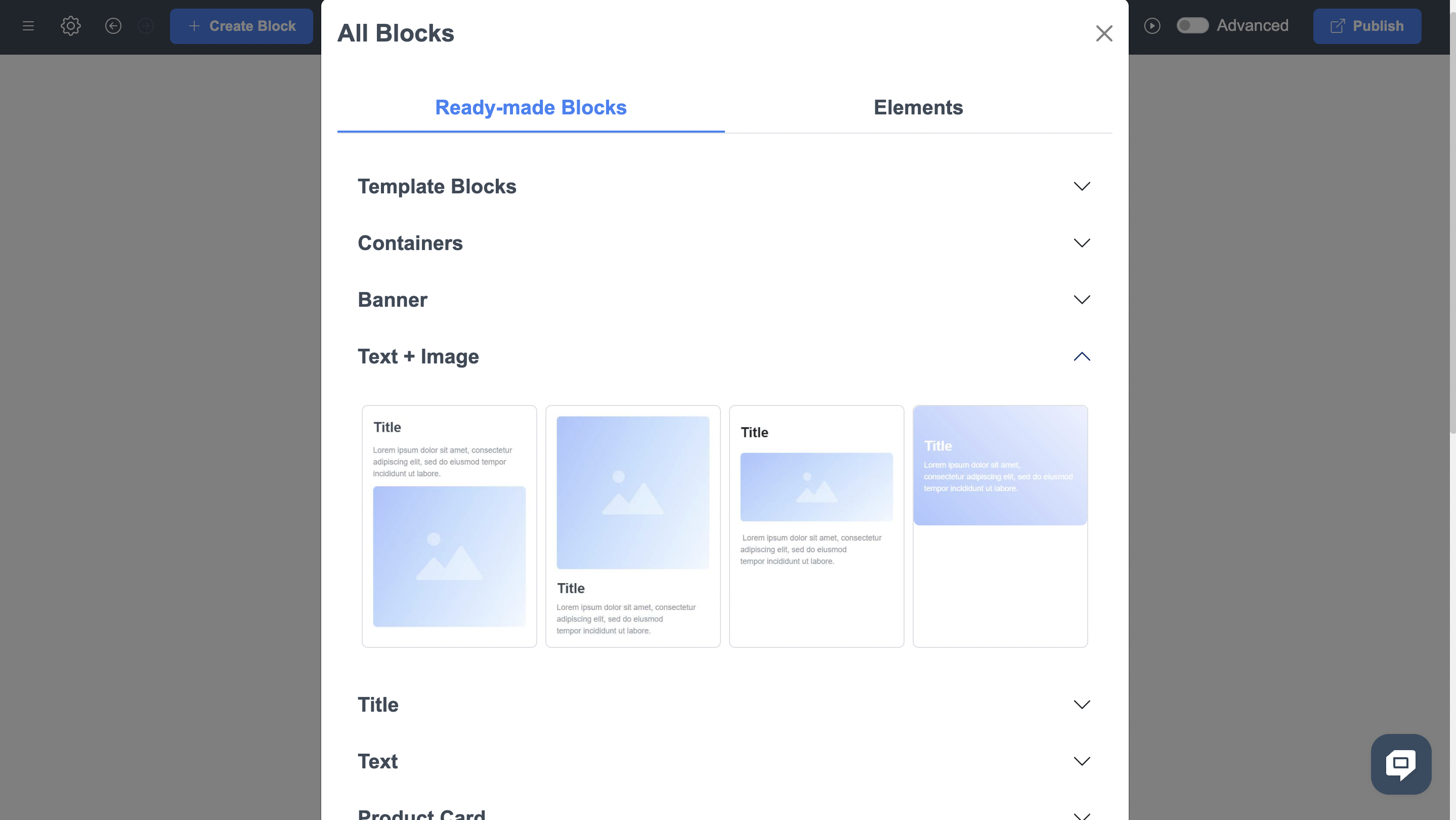
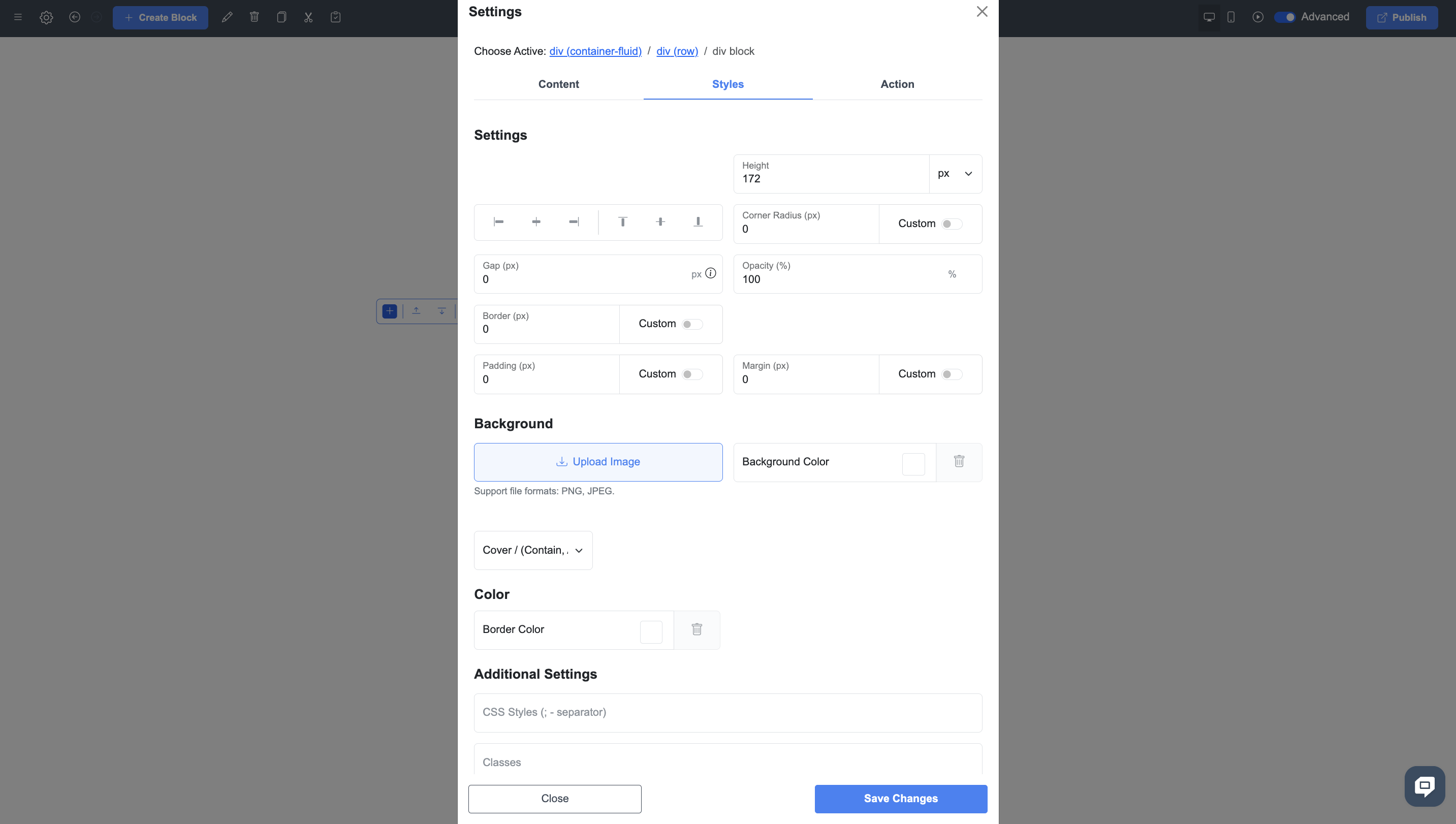
Stap 5: Geavanceerde modus gebruiken (optioneel)
Voor gebruikers die volledige controle willen over het ontwerp en de functionaliteit van hun site, biedt ME-Page een geavanceerde modus .
- Schakel de geavanceerde modus in de editorinstellingen in met de schakelaar in de rechterbovenhoek.
- Krijg toegang tot een HTML- en CSS-websitebouwer voor nauwkeurige aanpassingen.
- Wees voorzichtig bij het aanbrengen van wijzigingen om weergavefouten te voorkomen.
Stap 6: Opslaan en publiceren
Nadat u uw pagina hebt aangepast, is het tijd om deze te publiceren!
- Alle wijzigingen worden automatisch opgeslagen. U hoeft dus niet op extra knoppen te klikken.
- Wanneer u klaar bent, klikt u op ' Publiceren '. U ontvangt een unieke URL, waarmee uw site op internet beschikbaar wordt.
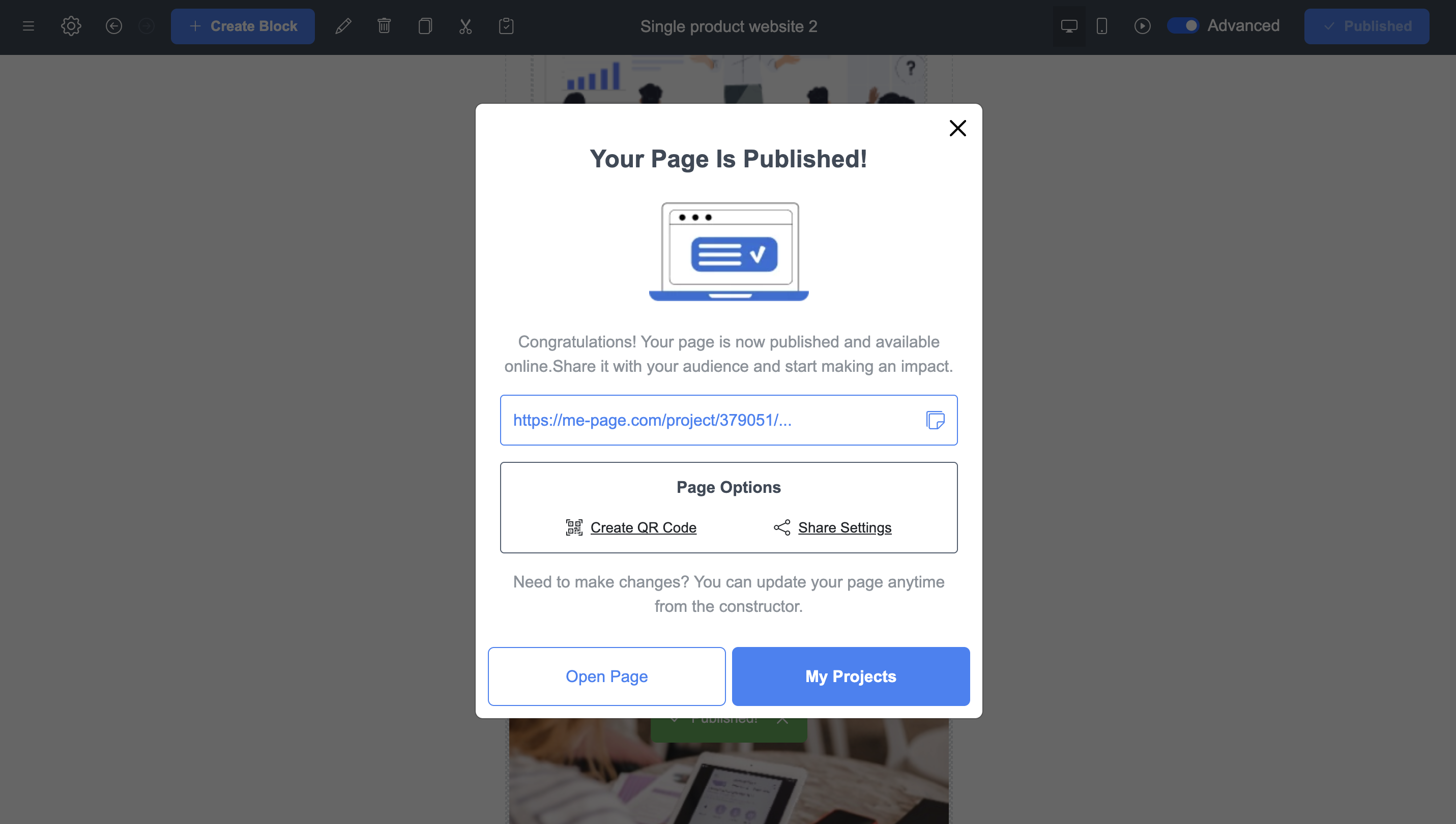
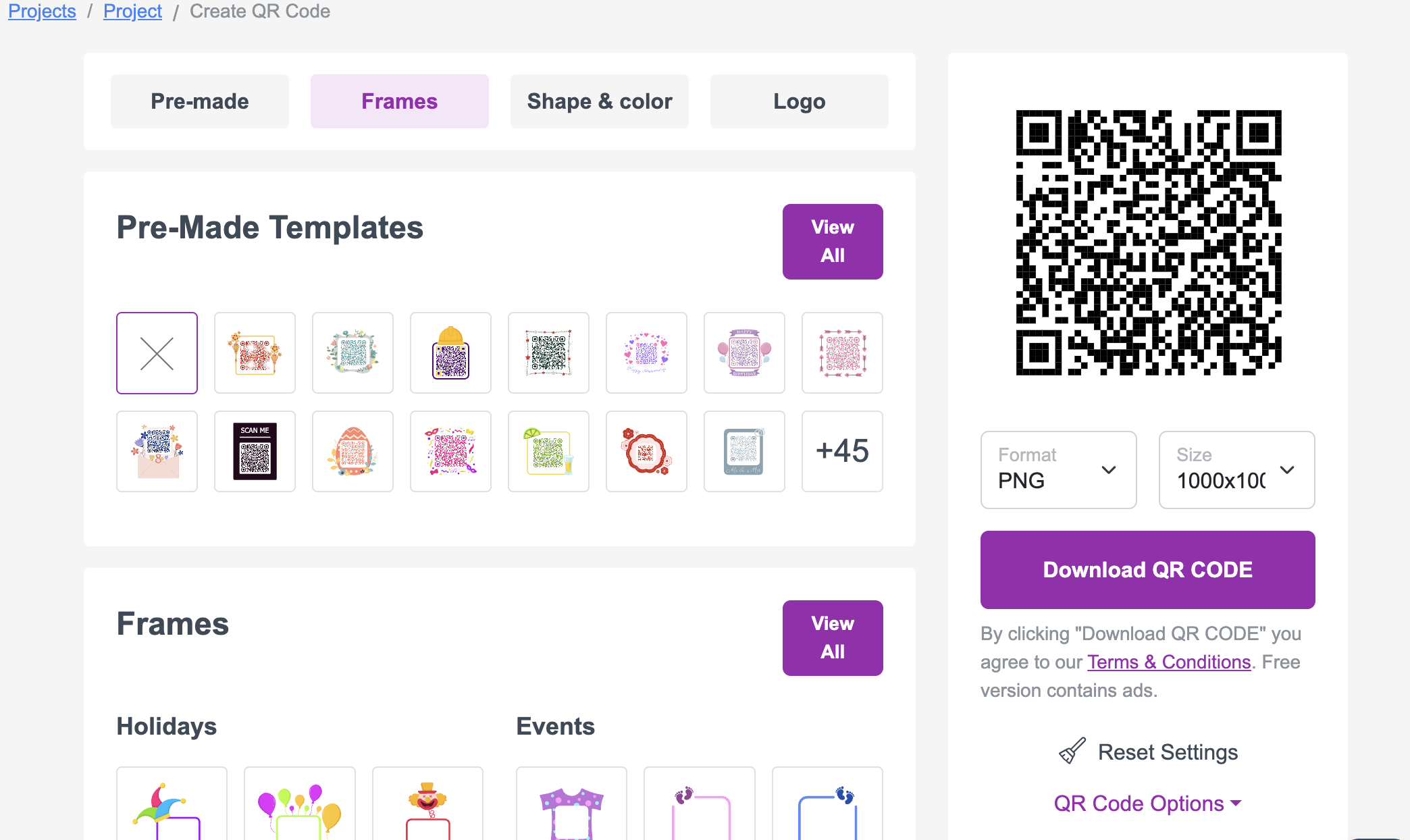
Als u op " QR-code maken " klikt, genereert ME-Page automatisch een QR-code voor uw pagina. U kunt deze aanpassen, downloaden en gebruiken op visitekaartjes, flyers of ander promotiemateriaal.
Conclusie: een webpagina maken is makkelijker dan het lijkt!
ME-Page is de perfecte tool om snel mooie en functionele webpagina's te bouwen. Je hoeft geen code te begrijpen of uren te besteden aan ingewikkelde aanpassingen. Binnen een paar minuten heb je een stijlvolle, responsieve webpagina die er op elk apparaat fantastisch uitziet.
- Met aangepaste sjablonen kunt u moeiteloos aan de slag.
- Dankzij de flexibele aanpassingsmogelijkheden kunt u uw pagina uniek maken.
- Dankzij automatisch opslaan en direct publiceren voorkomt u onnodige handelingen.
- Dankzij QR-codes en gebruiksvriendelijke URL's kunt u uw site eenvoudig delen.
Probeer het nu zelf en ontdek het zelf: met ME-Page kan iedereen een webpagina maken!
Me-Page Team
Laatst gewijzigd 12.01.2026 11:49
Was dit artikel nuttig?
Klik op een ster om te beoordelen!
Gemiddelde beoordeling: 5/5
Stemmen: 5